win10反选快捷键ctrl加什么 详解win10反选快捷键的使用方法
win10系统文件夹有几百个文件,如果要选择几个不需要的,一个一个筛选很麻烦,这种情况下可以使用反选快捷键,但是win10系统的反选快捷键是ctrl加什么?关于这个问题,接下去详解win10反选快捷键的使用方法,帮助大家更好使用电脑。
具体方如下:
1、首先我们将不需要选择不需要选择的文件,要确保选中该文件,但不是双击打开该文件,然后选择上方菜单项中横排第二列的,如图:
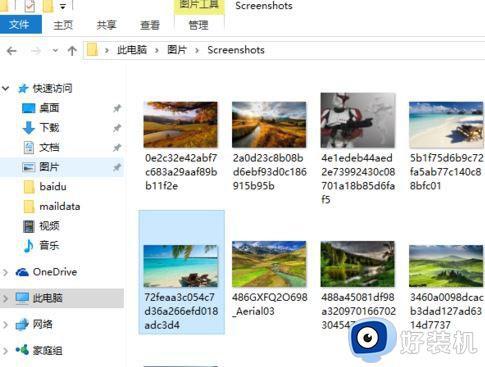
2、在主页的下拉菜单中,最右侧的<选择栏>中,有全部选择、反向选择、全部取消三种选项,如下图所示:

3、此时选择<反向选择>功能菜单后,就可以在原来目录下看到效果,我们就将需要选择的文件选择好了!
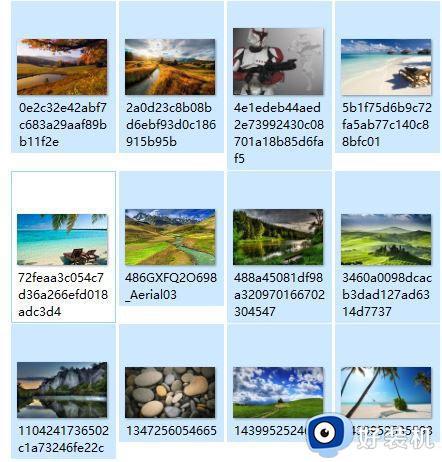
下面小编再给大家分享下一些常用的快捷键:
Win键 桌面与开始菜单切换按键
Win + R 打开运行对话框
Win + Q 快速打开搜索
Win + I 快速打开Win10设置栏
Ctrl+Alt+Del 快速打开任务管理器
Alt+F4 关机快捷键
Win键 + X 打开“超级按钮”
Win键 + I 打开当前程序的“设置”菜单
Win键 + F 搜索文件或文件夹
Win键 + Q 搜索应用
Win键 + 空格键 切换语言或输入法(如果启用了多种语言或输入法)
Win键 + Z 右键菜单(开始屏幕)
Win键 + L 锁定计算机或切换用户
Win键 + Tab 在已打开应用程序间循环切换(开始屏幕)
Win键 + P 选择演示显示模式
Win键 + E 打开计算机
Win键 + R 打开“运行”对话框
Win键 + D 显示桌面
Win键 + M 最小化所有窗口
Win键 + T 循环切换任务栏上的程序(传统桌面)
Win键 + X 打开 Windows8 左下角快捷菜单
以上就是win10反选快捷键的使用方法,电脑键盘使用快捷键可以很好的提高工作效率,感兴趣的快来试试。
win10反选快捷键ctrl加什么 详解win10反选快捷键的使用方法相关教程
- win10自带截屏快捷键ctrl+alt+ win10自带截屏快捷键是ctrl加什么
- win10锁屏快捷键ctrl加什么 win10电脑快捷键锁屏ctrl加什么
- win10重命名快捷键是什么 win10文件重命名快捷键ctrl加什么
- win10查找快捷键ctrl加什么 win10系统查找搜索快捷键是哪个
- win10右键新建快捷方式无反应怎么回事 win10右键新建快捷方式没反应的解决教程
- win10截屏快捷键是哪个键 win10截屏快捷键ctrl+alt+什么
- win10记事本怎么保存 win10电脑记事本保存快捷键是什么
- win10录屏快捷键ctrl+alt+什么 win10录屏快捷键是哪个键
- win10常用快捷键有哪些 汇总win10常用快捷键使用方法
- win10快捷键没反应怎么办 win10系统快捷键不起作用如何修复
- win10拼音打字没有预选框怎么办 win10微软拼音打字没有选字框修复方法
- win10你的电脑不能投影到其他屏幕怎么回事 win10电脑提示你的电脑不能投影到其他屏幕如何处理
- win10任务栏没反应怎么办 win10任务栏无响应如何修复
- win10频繁断网重启才能连上怎么回事?win10老是断网需重启如何解决
- win10批量卸载字体的步骤 win10如何批量卸载字体
- win10配置在哪里看 win10配置怎么看
win10教程推荐
- 1 win10亮度调节失效怎么办 win10亮度调节没有反应处理方法
- 2 win10屏幕分辨率被锁定了怎么解除 win10电脑屏幕分辨率被锁定解决方法
- 3 win10怎么看电脑配置和型号 电脑windows10在哪里看配置
- 4 win10内存16g可用8g怎么办 win10内存16g显示只有8g可用完美解决方法
- 5 win10的ipv4怎么设置地址 win10如何设置ipv4地址
- 6 苹果电脑双系统win10启动不了怎么办 苹果双系统进不去win10系统处理方法
- 7 win10更换系统盘如何设置 win10电脑怎么更换系统盘
- 8 win10输入法没了语言栏也消失了怎么回事 win10输入法语言栏不见了如何解决
- 9 win10资源管理器卡死无响应怎么办 win10资源管理器未响应死机处理方法
- 10 win10没有自带游戏怎么办 win10系统自带游戏隐藏了的解决办法
